不要なスペース(空白)を取り除く(TRIM関数)
Excelでは文字列を操作する関数がいくつもあります。
その中で便利な関数が「TRIM関数」です。
「TRIM関数」は、不要なスペースを取り除いてくれます。
データをまとめていたり、資料を作っていたりすると
文字列の中にスペース(空白)が混じるケースがあります。
場合によってはこのスペースを取り除きたいということもあります。
方法の一つとして置換機能を使って、
スペースをブランクに置き換えることも可能ですが、
元の文字列はそのままでスペースを除去したいということもあります。
そこで力を発揮してくれるのが「TRIM関数」です。
「TRIM関数」の使い方
=TRIM([文字列])
文字列には、スペース(空白)を取り除きたい文字列を入力します。
または、文字列が入力されているセルを参照して指定します。
「TRIM関数」の使い方 例
セルを参照して指定する方法を例に
「TRIM関数」の使い方をご紹介します。
B2セルに「△a△b△△c△」と入力されているとします。
※△・・・スペース
これらの不要なスペースを「TRIM関数」で削除して結果を表示させます。
=TRIM(B2)
これで不要なスペースを取り除いて表示することができます。
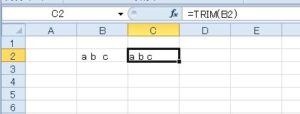
画像で分かりにくいかもしれませんが、
関数によってB2セルには「a△b△c」と表示されています。
注意点としては単語間のスペースは完全に削除されないということです。
前後のスペースは取り除かれています。
また「b」と「C」には2つ(複数)スペースがありましたので、
1つとなるように余分なスペースを削除されました。
「TRIM関数」まとめ
- 不要なスペース(空白)を取り除くには「TRIM関数」
- 「TRIM関数」の使い方は取り除きたい文字列を指定する
- 「TRIM関数」では前後や単語間の余分なスペースを取り除いて表示する
いかがでしたでしょうか?
今回は不要なスペース(空白)を取り除く「TRIM関数」をご紹介しました。
文字列を取り扱うことの多いデータや資料では
この「TRIM関数」の出番があることがあります。
使い方も簡単ですので、ぜひマスターして作業に役立ててみてください。
以上、「【Excel】不要なスペース(空白)を取り除く(TRIM関数)」でした。